Bruk AirPlay til å streame filmer og musikk trådløst blant Apple TV, datamaskiner og iDevices
Ipad Eple Iphone Apple Tv Ipod Touch / / March 18, 2020
Apple AirPlay-teknologi lar deg strømme media trådløst mellom datamaskinen, Apple TV, iPad, iPhone og iPod touch. Slik konfigurerer du det og får mest mulig ut av AirPlay på hjemmenettverket ditt.
AirPlay-funksjonen kan brukes mellom Apple TV, iPad, iPod touch (2. generasjon eller høyere) og iPhone 3gs eller høyere. For best mulig resultat, sørg for at du har det oppdaterte iDevice til iOS 5.
Her bruker jeg iTunes på et Windows 7-system. Alt er på samme hjemmenettverk.
Konfigurer hjemmedeling
Åpne iTunes og gå til Avansert >> Slå på hjemmedeling.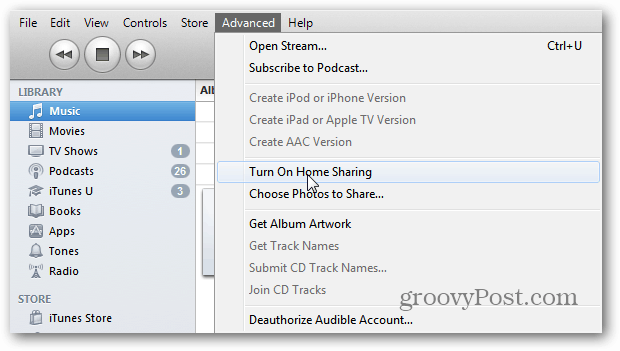
Skriv inn Apple-ID og passord. Klikk på Create Home Share.
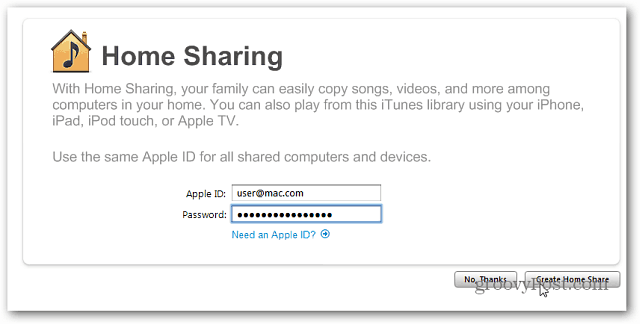
Hjemmedeling er nå aktivert på datamaskinen din. Klikk på Ferdig.
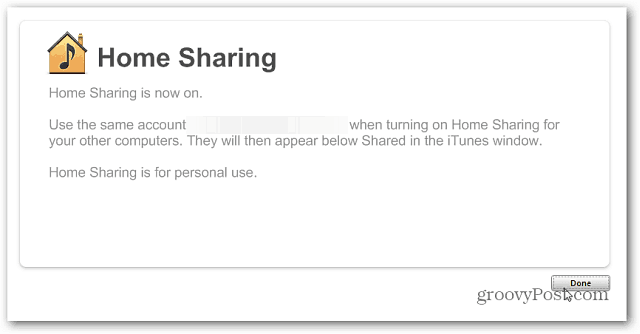
Stream media fra datamaskin til Apple TV
Slå på Apple TV. Velg hovedmenyen Datamaskiner >> Slå på hjemmedeling.
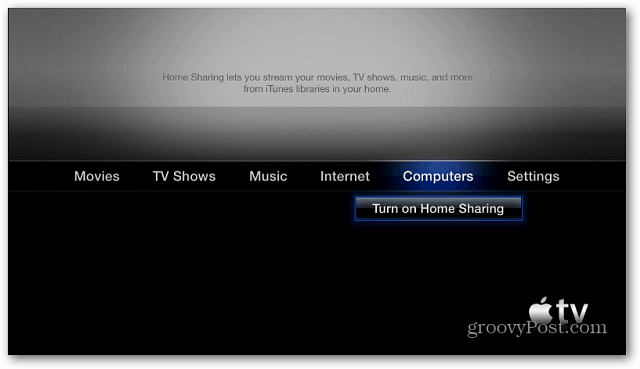
Hjem-delingsoppsett-skjermen kommer opp. Skriv inn Apple ID og passord og trykk Send.
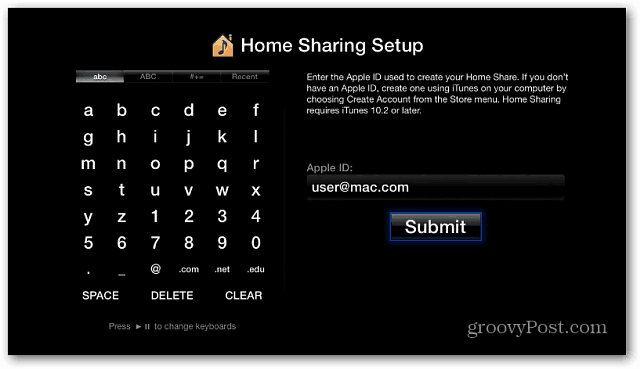
Velg deretter om du vil bruke Apple-IDen du nettopp skrev inn for å kjøpe innhold og leie filmer fra iTunes. Jeg valgte Ja.
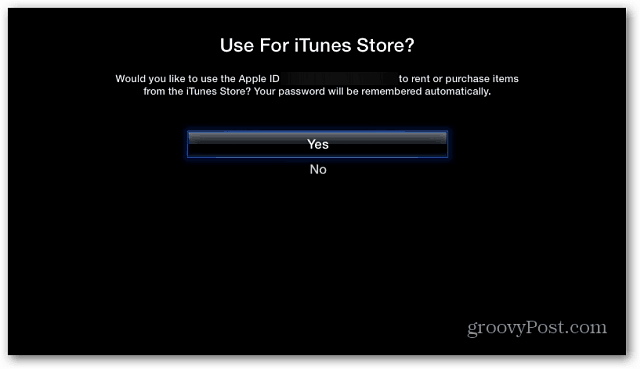
Hjemmedeling er nå aktivert på Apple TV.
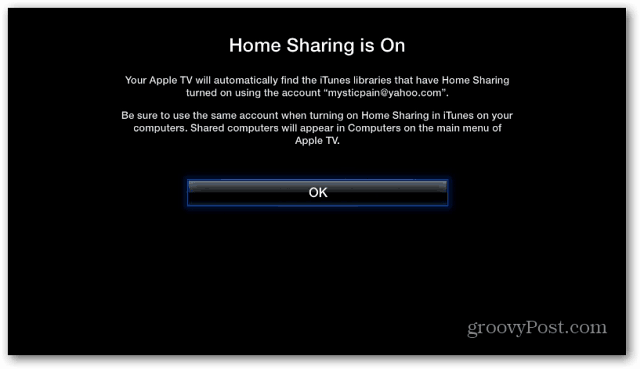
Tilbake på hovedmenyen, bla over til datamaskiner, så ser du iTunes-biblioteket fra datamaskinen din. Hvis datamaskinen din ikke er oppført, må du starte iTunes og / eller Apple TV på nytt for å få en tilkobling.
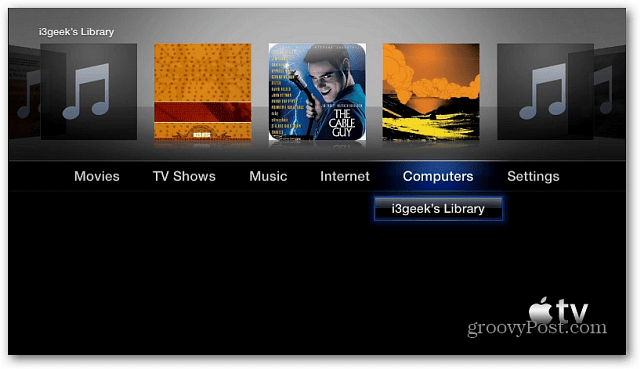
Du kan bla gjennom innholdet ditt via menyen over. Eller velg datamaskinen din og drill ned til bestemte filmer, musikk, podcaster og mer.
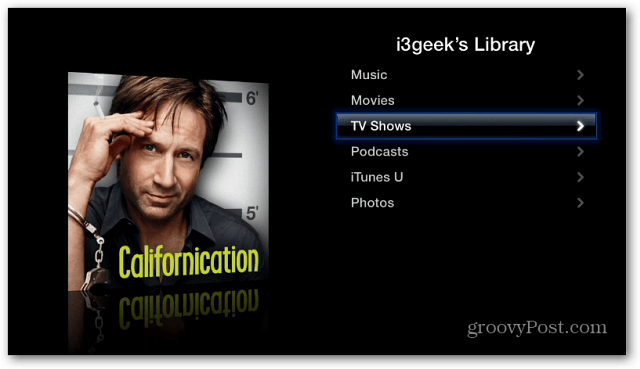
Her er et eksempel på å bla gjennom TV-show. Den lar deg velge show etter dato, visningsnavn og ikke sendt.
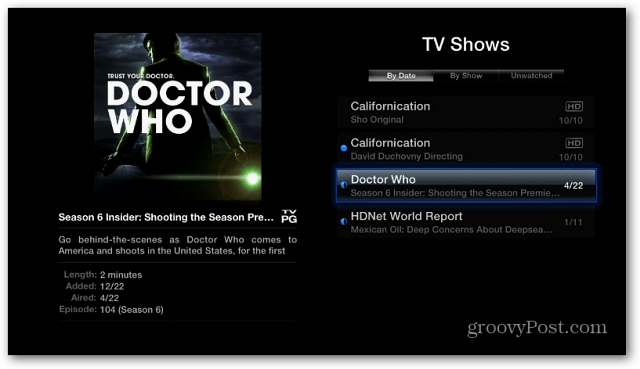
En annen måte å streame til Apple TV på er direkte fra iTunes. Mens du ser på en video, klikker du på AirPlay-ikonet i nedre venstre hjørne og velger Apple TV.
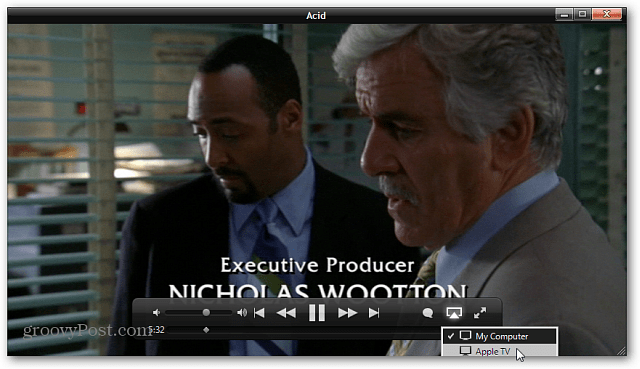
Mens videoen blir strømmet til Apple TV, ser du følgende skjermbilde i iTunes.
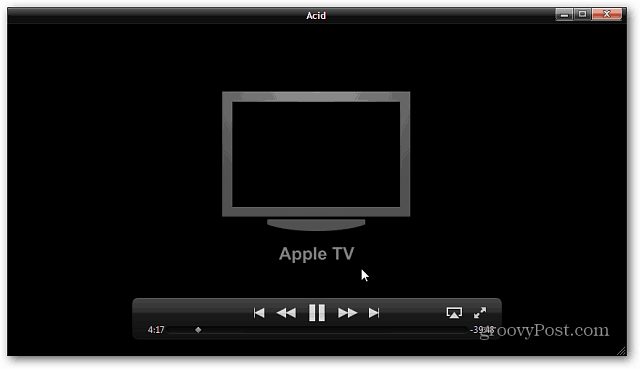
Her er et eksempel på streaming av musikk til Apple TV via iTunes på en datamaskin.
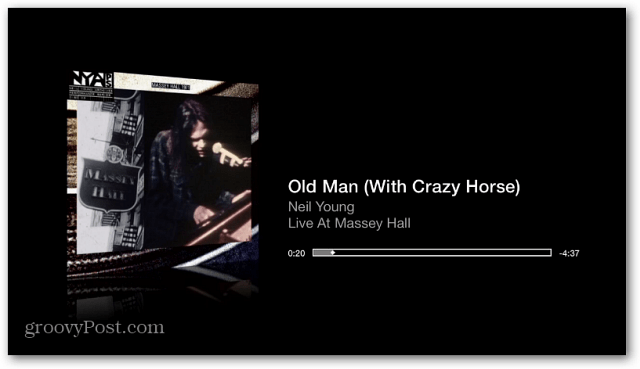
Stream media fra en iDevice til Apple TV
Du kan også streame videoer, musikk og bilder fra iPad, iPhone eller iPod touch til Apple TV. Trekk opp en video, trykk på AirPlay-ikonet og velg Apple TV.
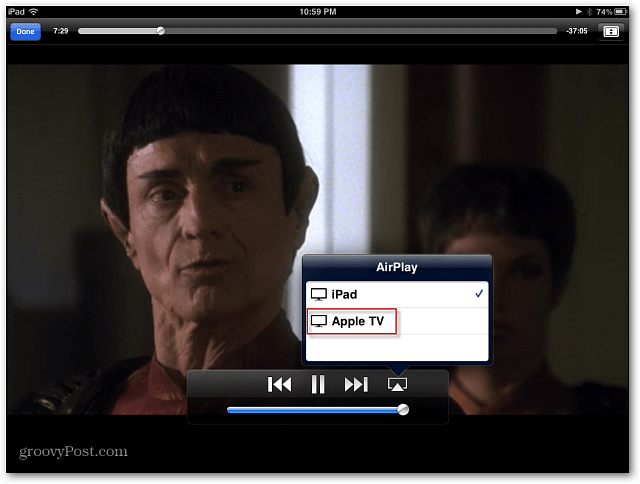
Som med iTunes, vil du se denne skjermen mens videoen spilles av på Apple TV.
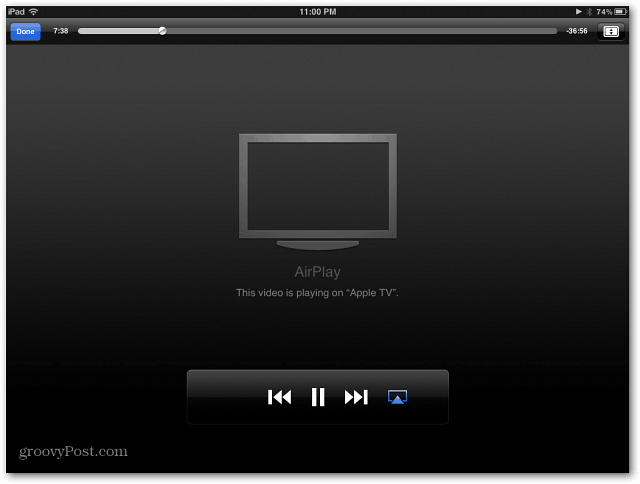
Begynn å spille av en video på iPhone eller iPad ved å trykke på AirPlay-ikonet. Velg deretter Apple TV for å se videoen på HDTV-en din.
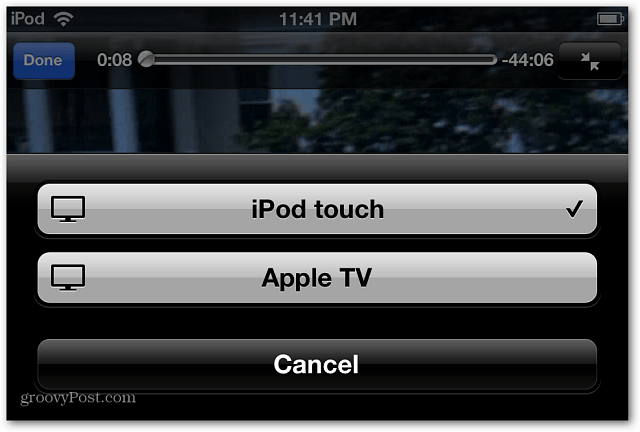
AirPlay Mirroring
En annen fantastisk funksjon er AirPlay Mirroring. Dette lar deg vise skjermen på iPad 2 eller iPhone 4S på en HDTV. Dette er en flott funksjon for å gi presentasjoner eller spill.
Dobbelttrykk på Hjem-knappen for å aktivere speiling. Bla deretter nederst helt til høyre. Du ser AirPlay-ikonet. Trykk på den og slå Speiling.
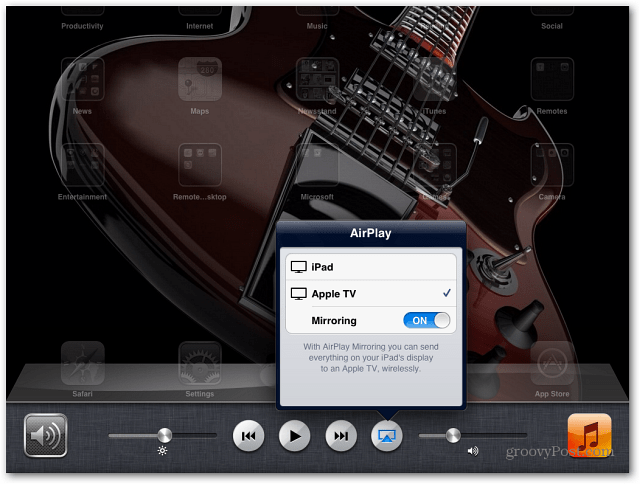
Statuslinjen øverst er blå, og lar deg få vite at den er i speilmodus.
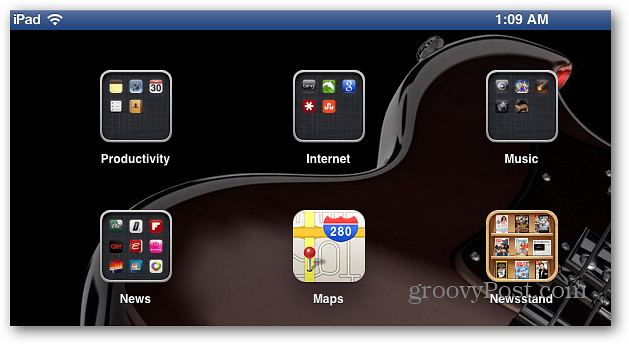
Et påminnelse om å bruke Apples AirPlay-teknologi er at det ikke tillater strømming fra en Mac eller PC til en mobil iDevice. Det kjente ordtaket "det er en app for det" stemmer også for dette. Prøve Luftvideo eller StreamToMe. Begge appene selger for 2,99 dollar.
Hvis du vil ha et gratis alternativ, kan du prøve Air Video Free. Det begrenser antall elementer som vises i hver mappe. Men det er en god start å prøve før du kjøper.
Hvis du ser på mye innhold på Apple TV, vil du definitivt sjekke ut Apple Ekstern app på iPad, iPhone eller iPod touch.



